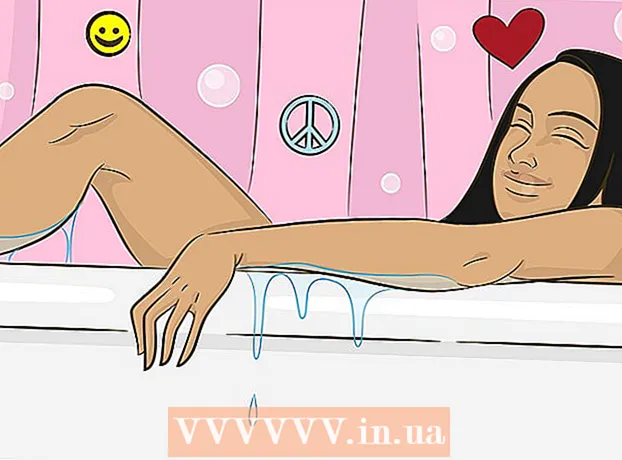ผู้เขียน:
Janice Evans
วันที่สร้าง:
2 กรกฎาคม 2021
วันที่อัปเดต:
1 กรกฎาคม 2024

เนื้อหา
- ขั้นตอน
- วิธีที่ 1 จาก 3: เปลี่ยนคีย์ Windows XP ด้วยตนเอง
- วิธีที่ 2 จาก 3: การใช้ Winkey Finder
- วิธีที่ 3 จาก 3: รีเซ็ตตัวนับเวลาทดลองใช้ของ Windows
- เคล็ดลับ
- คำเตือน
บทความนี้จะแสดงวิธีเปิดใช้งาน Windows XP รุ่นทดลองด้วยรหัสอย่างเป็นทางการหรือผ่านซอฟต์แวร์ที่จะสร้างคีย์ โปรดจำไว้ว่า วิธีการที่อธิบายไว้สามารถใช้ได้เฉพาะเมื่อคุณมี Windows XP ที่ซื้ออย่างถูกกฎหมายเท่านั้น
ขั้นตอน
วิธีที่ 1 จาก 3: เปลี่ยนคีย์ Windows XP ด้วยตนเอง
 1 หยิก ⊞ วินแล้วกด NS. หน้าต่าง "เรียกใช้" จะเปิดขึ้น ซึ่งคุณสามารถเข้าถึงรีจิสทรีของ Windows ได้
1 หยิก ⊞ วินแล้วกด NS. หน้าต่าง "เรียกใช้" จะเปิดขึ้น ซึ่งคุณสามารถเข้าถึงรีจิสทรีของ Windows ได้  2 ในหน้าต่าง Run ให้ป้อน "regedit" (โดยไม่ใส่เครื่องหมายคำพูด)
2 ในหน้าต่าง Run ให้ป้อน "regedit" (โดยไม่ใส่เครื่องหมายคำพูด) 3 คลิกที่ ↵ ป้อน. Registry Editor จะเริ่มทำงาน
3 คลิกที่ ↵ ป้อน. Registry Editor จะเริ่มทำงาน  4 ให้ความสนใจกับรีจิสตรีคีย์ที่ปรากฏในบานหน้าต่างด้านซ้ายของตัวแก้ไข ต้องเปิดหลายโฟลเดอร์เพื่อเข้าถึงบางรายการ
4 ให้ความสนใจกับรีจิสตรีคีย์ที่ปรากฏในบานหน้าต่างด้านซ้ายของตัวแก้ไข ต้องเปิดหลายโฟลเดอร์เพื่อเข้าถึงบางรายการ - โปรดจำไว้ว่ารีจิสทรีมีข้อมูลระบบที่สำคัญ ดังนั้นสำรองข้อมูลก่อน ในการดำเนินการนี้ ที่มุมซ้ายบนของหน้าจอ ให้คลิก "ไฟล์" - "ส่งออก"
 5 เปิดส่วน "HKEY_LOCAL_MACHINE" ในการดำเนินการนี้ ให้คลิกที่เครื่องหมาย "+" ทางด้านซ้ายของส่วน (อย่าคลิกที่ส่วนนั้นเอง)
5 เปิดส่วน "HKEY_LOCAL_MACHINE" ในการดำเนินการนี้ ให้คลิกที่เครื่องหมาย "+" ทางด้านซ้ายของส่วน (อย่าคลิกที่ส่วนนั้นเอง)  6 เปิดโฟลเดอร์ "ซอฟต์แวร์" แต่ละโฟลเดอร์ที่ต้องเปิดจะอยู่ในโฟลเดอร์ก่อนหน้า (เช่น "SOFTWARE" อยู่ใน "HKEY_LOCAL_MACHINE" เป็นต้น)
6 เปิดโฟลเดอร์ "ซอฟต์แวร์" แต่ละโฟลเดอร์ที่ต้องเปิดจะอยู่ในโฟลเดอร์ก่อนหน้า (เช่น "SOFTWARE" อยู่ใน "HKEY_LOCAL_MACHINE" เป็นต้น)  7 เปิดโฟลเดอร์ Microsoft
7 เปิดโฟลเดอร์ Microsoft 8 เปิดโฟลเดอร์ Windows NT
8 เปิดโฟลเดอร์ Windows NT 9 เปิดโฟลเดอร์ "CurrentVersion"
9 เปิดโฟลเดอร์ "CurrentVersion" 10 คลิกที่โฟลเดอร์เหตุการณ์ WPA อย่าเปิดมัน เนื้อหาของโฟลเดอร์จะแสดงในบานหน้าต่างด้านขวาของ Registry Editor
10 คลิกที่โฟลเดอร์เหตุการณ์ WPA อย่าเปิดมัน เนื้อหาของโฟลเดอร์จะแสดงในบานหน้าต่างด้านขวาของ Registry Editor  11 คลิกขวาที่รายการ "OOBETimer"
11 คลิกขวาที่รายการ "OOBETimer" 12 คลิกเปลี่ยน
12 คลิกเปลี่ยน 13 เน้นค่าของรายการ "OOBETimer" ประกอบด้วยตัวเลขหลายคู่และลำดับของตัวเลขสุ่ม
13 เน้นค่าของรายการ "OOBETimer" ประกอบด้วยตัวเลขหลายคู่และลำดับของตัวเลขสุ่ม  14 กดปุ่ม Delete ค่าเข้าจะถูกลบ
14 กดปุ่ม Delete ค่าเข้าจะถูกลบ  15 ป้อนค่าใหม่ ป้อนอักขระใดๆ แต่อย่าลืมเก็บรูปแบบสัญกรณ์ไว้ (เช่น หากคุณลบอักขระสี่ตัว ให้ป้อนอักขระอีกสี่ตัวที่เหลือ)
15 ป้อนค่าใหม่ ป้อนอักขระใดๆ แต่อย่าลืมเก็บรูปแบบสัญกรณ์ไว้ (เช่น หากคุณลบอักขระสี่ตัว ให้ป้อนอักขระอีกสี่ตัวที่เหลือ)  16 คลิกตกลง การดำเนินการนี้จะบันทึกการเปลี่ยนแปลงของคุณ
16 คลิกตกลง การดำเนินการนี้จะบันทึกการเปลี่ยนแปลงของคุณ  17 ปิดตัวแก้ไขรีจิสทรี
17 ปิดตัวแก้ไขรีจิสทรี 18 เปิดหน้าต่างเรียกใช้อีกครั้ง เมื่อต้องการทำเช่นนี้ ให้กด ⊞ วิน แล้วกด NS.
18 เปิดหน้าต่างเรียกใช้อีกครั้ง เมื่อต้องการทำเช่นนี้ ให้กด ⊞ วิน แล้วกด NS.  19 ในหน้าต่าง Run ให้ป้อน% systemroot% system32 oobe msoobe.exe / a ตัวช่วยสร้างการเปิดใช้งาน Windows XP จะเปิดขึ้น
19 ในหน้าต่าง Run ให้ป้อน% systemroot% system32 oobe msoobe.exe / a ตัวช่วยสร้างการเปิดใช้งาน Windows XP จะเปิดขึ้น - เราขอแนะนำให้คุณคัดลอกและวางคำสั่งนี้ลงในหน้าต่างเรียกใช้
 20 คลิกตกลง
20 คลิกตกลง 21 เลือกการเปิดใช้งานโทรศัพท์ ในการดำเนินการนี้ ให้ทำเครื่องหมายที่ช่องถัดจาก "ฉันต้องการโทรหาตัวแทนฝ่ายบริการลูกค้าเพื่อเปิดใช้งาน Windows"
21 เลือกการเปิดใช้งานโทรศัพท์ ในการดำเนินการนี้ ให้ทำเครื่องหมายที่ช่องถัดจาก "ฉันต้องการโทรหาตัวแทนฝ่ายบริการลูกค้าเพื่อเปิดใช้งาน Windows" - หากบรรทัด "Windows XP เปิดใช้งานแล้ว" แสดงบนหน้าจอ จะไม่สามารถเปลี่ยนคีย์ได้ด้วยตนเอง ในกรณีนี้ ไปที่ส่วนถัดไป
 22 คลิกถัดไป
22 คลิกถัดไป 23 คลิกเปลี่ยนรหัสผลิตภัณฑ์ ลิงค์นี้อยู่ท้ายหน้าต่างที่เปิดอยู่
23 คลิกเปลี่ยนรหัสผลิตภัณฑ์ ลิงค์นี้อยู่ท้ายหน้าต่างที่เปิดอยู่  24 เข้า รหัสผลิตภัณฑ์ Windows XP. โปรดทราบว่าคุณอาจต้องป้อนคีย์ที่แตกต่างกันหลายปุ่ม
24 เข้า รหัสผลิตภัณฑ์ Windows XP. โปรดทราบว่าคุณอาจต้องป้อนคีย์ที่แตกต่างกันหลายปุ่ม - หากคุณไม่ทราบเวอร์ชันปัจจุบันของ Windows XP ให้ค้นหาในเอกสารประกอบสำหรับคอมพิวเตอร์ของคุณก่อน แล้วจึงมองหาคีย์ที่เกี่ยวข้อง
 25 คลิกรีเฟรช ซึ่งจะสร้าง Windows XP ID ใหม่สำหรับคอมพิวเตอร์ หลังจากเสร็จสิ้นกระบวนการนี้ ให้ยืนยันการเปิดใช้งาน Windows XP
25 คลิกรีเฟรช ซึ่งจะสร้าง Windows XP ID ใหม่สำหรับคอมพิวเตอร์ หลังจากเสร็จสิ้นกระบวนการนี้ ให้ยืนยันการเปิดใช้งาน Windows XP  26 คลิกย้อนกลับ
26 คลิกย้อนกลับ 27 เลือกตัวเลือก "เปิดใช้งาน Windows ทางอินเทอร์เน็ต" การดำเนินการนี้จะเปิดใช้งาน Windows XP อย่างรวดเร็ว
27 เลือกตัวเลือก "เปิดใช้งาน Windows ทางอินเทอร์เน็ต" การดำเนินการนี้จะเปิดใช้งาน Windows XP อย่างรวดเร็ว - โปรดทราบว่าการเปิดใช้งาน Windows ทางโทรศัพท์มักจะไม่ทำงานเนื่องจาก Microsoft หยุดสนับสนุน Windows XP ในวันที่ 8 เมษายน 2014
 28 ทำตามคำแนะนำบนหน้าจอ หลังจากเปิดใช้งาน Windows XP ให้ใช้ระบบตามปกติ
28 ทำตามคำแนะนำบนหน้าจอ หลังจากเปิดใช้งาน Windows XP ให้ใช้ระบบตามปกติ
วิธีที่ 2 จาก 3: การใช้ Winkey Finder
 1 เปิดเว็บไซต์โปรแกรม Winkey finder. เป็นโปรแกรมฟรีที่ทำงานได้โดยไม่ต้องติดตั้งและค้นหาหมายเลขผลิตภัณฑ์ Windows XP
1 เปิดเว็บไซต์โปรแกรม Winkey finder. เป็นโปรแกรมฟรีที่ทำงานได้โดยไม่ต้องติดตั้งและค้นหาหมายเลขผลิตภัณฑ์ Windows XP  2 คลิกที่ Winkey Finder เวอร์ชันล่าสุด ณ เดือนมีนาคม 2017 เวอร์ชันนี้เป็นเวอร์ชัน 2.0
2 คลิกที่ Winkey Finder เวอร์ชันล่าสุด ณ เดือนมีนาคม 2017 เวอร์ชันนี้เป็นเวอร์ชัน 2.0 - เนื่องจากขณะนี้เวอร์ชันที่ระบุอยู่ในการทดสอบเบต้า คุณจึงสามารถดาวน์โหลดเวอร์ชันเสถียรล่าสุดได้ 1.75
 3 คลิกดาวน์โหลด Winkey Finder ปุ่มนี้จะปรากฏที่ด้านล่างของหน้าสำหรับเวอร์ชัน Winkey ที่เลือก
3 คลิกดาวน์โหลด Winkey Finder ปุ่มนี้จะปรากฏที่ด้านล่างของหน้าสำหรับเวอร์ชัน Winkey ที่เลือก  4 คลิกขวาที่ไฟล์เก็บถาวร Winkey ค้นหาไฟล์เก็บถาวรที่คุณตัดสินใจดาวน์โหลดโดยคลิกที่ปุ่ม "ดาวน์โหลด" (เช่น บนเดสก์ท็อป)
4 คลิกขวาที่ไฟล์เก็บถาวร Winkey ค้นหาไฟล์เก็บถาวรที่คุณตัดสินใจดาวน์โหลดโดยคลิกที่ปุ่ม "ดาวน์โหลด" (เช่น บนเดสก์ท็อป)  5 คลิกแยกทั้งหมด สิ่งนี้จะแยกเนื้อหาของไฟล์เก็บถาวรไปยังเดสก์ท็อป
5 คลิกแยกทั้งหมด สิ่งนี้จะแยกเนื้อหาของไฟล์เก็บถาวรไปยังเดสก์ท็อป  6 ดับเบิลคลิกที่โฟลเดอร์ "Winkey Finder" นี่คือโฟลเดอร์ที่คุณแตกในขั้นตอนก่อนหน้า
6 ดับเบิลคลิกที่โฟลเดอร์ "Winkey Finder" นี่คือโฟลเดอร์ที่คุณแตกในขั้นตอนก่อนหน้า  7 ดับเบิลคลิกที่ไฟล์ winkeyfinder.exe นี่เป็นไฟล์ปฏิบัติการเพียงไฟล์เดียวในโฟลเดอร์
7 ดับเบิลคลิกที่ไฟล์ winkeyfinder.exe นี่เป็นไฟล์ปฏิบัติการเพียงไฟล์เดียวในโฟลเดอร์  8 ค้นหาคีย์ผลิตภัณฑ์ของคุณ หลังจากเปิดตัว Winkey Finder ระบบจะแสดงรหัสผลิตภัณฑ์ Windows XP ของคุณทันที คุณสามารถป้อนคีย์นี้ในหน้าต่างวิซาร์ดการเปิดใช้งาน Windows XP ซึ่งจะเปิดขึ้นในครั้งต่อไปที่ Windows ร้องขอการอัปเดต
8 ค้นหาคีย์ผลิตภัณฑ์ของคุณ หลังจากเปิดตัว Winkey Finder ระบบจะแสดงรหัสผลิตภัณฑ์ Windows XP ของคุณทันที คุณสามารถป้อนคีย์นี้ในหน้าต่างวิซาร์ดการเปิดใช้งาน Windows XP ซึ่งจะเปิดขึ้นในครั้งต่อไปที่ Windows ร้องขอการอัปเดต - จดบันทึกคีย์ไว้เผื่อไว้
วิธีที่ 3 จาก 3: รีเซ็ตตัวนับเวลาทดลองใช้ของ Windows
 1 รีบูตเครื่องคอมพิวเตอร์ของคุณ ในการดำเนินการนี้ ให้คลิก "เริ่ม" - "รีสตาร์ท" หรือกดปุ่มเปิด/ปิดของคอมพิวเตอร์ค้างไว้จนกว่าจะปิดเครื่อง แล้วกดปุ่มอีกครั้ง
1 รีบูตเครื่องคอมพิวเตอร์ของคุณ ในการดำเนินการนี้ ให้คลิก "เริ่ม" - "รีสตาร์ท" หรือกดปุ่มเปิด/ปิดของคอมพิวเตอร์ค้างไว้จนกว่าจะปิดเครื่อง แล้วกดปุ่มอีกครั้ง  2 คลิกที่ F8 หลังจากที่โลโก้ของผู้ผลิตคอมพิวเตอร์หรือเมนบอร์ดปรากฏบนหน้าจอ กดปุ่มนี้ทันทีหลังจากปรากฏโลโก้ครั้งแรก
2 คลิกที่ F8 หลังจากที่โลโก้ของผู้ผลิตคอมพิวเตอร์หรือเมนบอร์ดปรากฏบนหน้าจอ กดปุ่มนี้ทันทีหลังจากปรากฏโลโก้ครั้งแรก - กดปุ่ม F8 ต่อไปจนกว่าเมนูเริ่มต้นของคอมพิวเตอร์จะปรากฏขึ้นบนหน้าจอ
 3 ใช้ปุ่มลูกศรเพื่อเลือกตัวเลือกเซฟโหมดพร้อมพรอมต์คำสั่ง ในโหมดนี้ คุณสามารถรีเซ็ตตัวนับเวอร์ชันทดลองของ Windows ก่อนที่ระบบจะแจ้งให้คุณเปิดใช้งาน
3 ใช้ปุ่มลูกศรเพื่อเลือกตัวเลือกเซฟโหมดพร้อมพรอมต์คำสั่ง ในโหมดนี้ คุณสามารถรีเซ็ตตัวนับเวอร์ชันทดลองของ Windows ก่อนที่ระบบจะแจ้งให้คุณเปิดใช้งาน  4 คลิกที่ ↵ ป้อน. ภายในหนึ่งนาที คอมพิวเตอร์จะบูตเข้าสู่เซฟโหมด
4 คลิกที่ ↵ ป้อน. ภายในหนึ่งนาที คอมพิวเตอร์จะบูตเข้าสู่เซฟโหมด  5 ที่พรอมต์คำสั่ง ให้ป้อน "explorer.exe" (โดยไม่ใส่เครื่องหมายอัญประกาศ)
5 ที่พรอมต์คำสั่ง ให้ป้อน "explorer.exe" (โดยไม่ใส่เครื่องหมายอัญประกาศ) 6 คลิกที่ ↵ ป้อน. กล่องโต้ตอบจะเปิดขึ้น
6 คลิกที่ ↵ ป้อน. กล่องโต้ตอบจะเปิดขึ้น - บางทีหน้าต่างนี้จะเปิดขึ้นภายในหนึ่งนาที
 7 คลิกใช่หรือตกลง เดสก์ท็อปจะปรากฏขึ้นบนหน้าจอ
7 คลิกใช่หรือตกลง เดสก์ท็อปจะปรากฏขึ้นบนหน้าจอ  8 หยิก ⊞ วิน แล้วกด NS. หน้าต่าง Run จะเปิดขึ้น
8 หยิก ⊞ วิน แล้วกด NS. หน้าต่าง Run จะเปิดขึ้น  9 ป้อน rundll32.exe syssetup, SetupOobeBnk คำสั่งนี้จะรีเซ็ตตัวนับเวลาของเวอร์ชันทดลองของ Windows นั่นคือคุณสามารถทำงานกับระบบได้ในอีก 30 วันข้างหน้า
9 ป้อน rundll32.exe syssetup, SetupOobeBnk คำสั่งนี้จะรีเซ็ตตัวนับเวลาของเวอร์ชันทดลองของ Windows นั่นคือคุณสามารถทำงานกับระบบได้ในอีก 30 วันข้างหน้า  10 คลิกตกลง
10 คลิกตกลง 11 รีบูตเครื่องคอมพิวเตอร์ของคุณ ตอนนี้เข้าสู่ระบบตามปกติ - ไม่จำเป็นต้องเปิดใช้งาน
11 รีบูตเครื่องคอมพิวเตอร์ของคุณ ตอนนี้เข้าสู่ระบบตามปกติ - ไม่จำเป็นต้องเปิดใช้งาน
เคล็ดลับ
- เนื่องจากการสนับสนุน Windows XP สิ้นสุดลงในเดือนเมษายน 2014 คุณจึงไม่สามารถพูดคุยกับตัวแทนฝ่ายสนับสนุนได้
คำเตือน
- คีย์ที่แสดงบนเว็บไซต์อาจไม่ทำงาน ดังนั้นให้ใช้ Winkey Finder เพื่อเปิดใช้งาน Windows XP
- การกู้คืนรีจิสทรีด้วยตนเองจะรีเซ็ตตัวนับเวลาของ Windows รุ่นทดลอง นั่นคือคุณสามารถทำงานกับระบบได้ภายใน 30 วันข้างหน้า